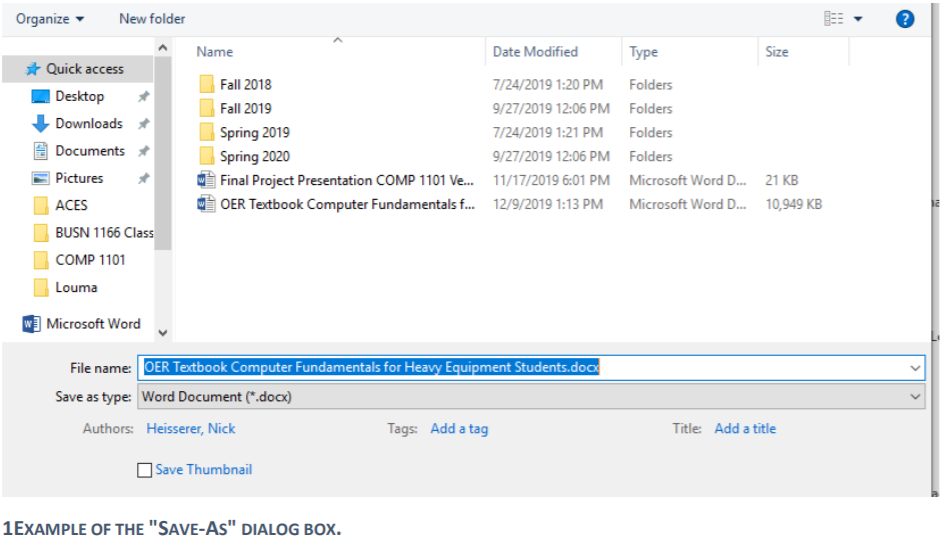10.3: Guardar un documento
- Page ID
- 154891
Una vez que haya ingresado texto con éxito en su documento, debe adquirir el hábito de ahorrar trabajo. Guardar tu trabajo a menudo es una buena idea en caso de un error de computadora o corte de energía que podría hacer que pierdas tu progreso. Si bien Word tiene una función de guardado automático que puede ser útil para recuperar la mayor parte de su documento, guardar su trabajo regularmente es la forma segura de asegurarse de que su trabajo no se pierda.
Para guardar tu trabajo en word, puedes hacer una de las siguientes acciones:
- Atajo de teclado: “Control + “S”
- Barra de herramientas de acceso rápido: Usa el disco/icono en la esquina superior izquierda de la pantalla.
- Vista entre bastidores: Haga clic en “Archivo” en la cinta y navegue hasta “Guardar” en el lado izquierdo de la vista detrás del escenario.
Diferencia entre “Guardar” y “Guardar como”
Microsoft Word tiene dos comandos Save diferentes: “Save-As” le permite nombrar el archivo y guardarlo en una ubicación de su elección. “Guardar” mantiene el mismo nombre de archivo y ubicación. Si nunca antes has guardado un archivo, al presionar “Guardar” se llevará al usuario al menú de opciones “Guardar como”. Al completar el comando “Guardar como”, Word también le permitirá guardar el documento como otro tipo de archivo, como un archivo en formato de documento portátil (pdf), u otros tipos.